Declaração dos Titulares
Âmbito
A partir da publicitação da operação de cadastro, pode ter início a entrega das declarações de titularidade.
As declarações podem ser feitas e entregues em postos de atendimento publicitados, nomeadamente nos balcões da casa do cidadão, consulados, por via eletrónica utilizando sitio web publicitado no edital mas acima de tudo durante a atividade de recolha em campo. Esta preferência tem a ver com o facto de se pretender reduzir ao mínimo o número de declarações no sistema informático que não estejam associadas ao respetivo prédio, o que só pode ser feito com segurança, na atividade de terreno.
A recolha da Declaração de Titularidade pode ser feita utilizando o sistema disponibilizado via internet e via gabinete de apoio e prestação de serviços ao cidadão criada para a Operação de Cadastro.
Declaração feita presencialmente num balcão de atendimento
Finalidade
Preencher uma declaração no sistema, na presença do titular e imprimir cópia da declaração para entregar ao declarante
Interveniente
Declarante/Titular Cadastral;
Atendedor;
EE em coordenação com Casa do Cidadão/Porton Di Nos Ilha/outras entidades.
Diagrama

Figura 18 - Declaração de Titularidade, presencial
Fluxograma

Figura 19 - Fluxograma Declaração de Titularidade, presencial
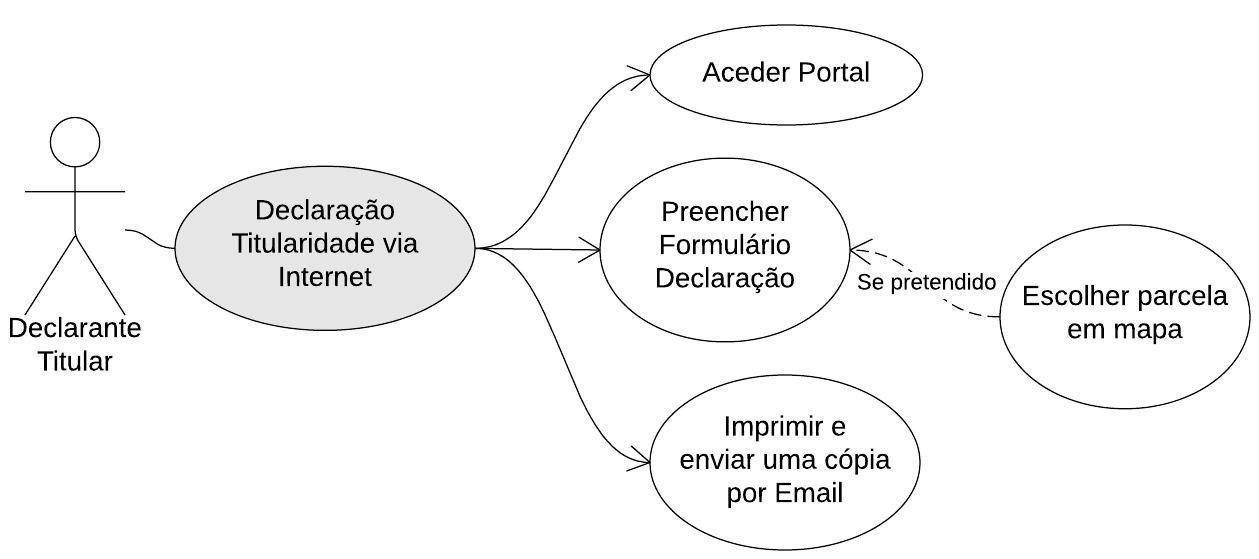
Figura 20 - Declaração de Titularidade via internet
Condições de partida
- Existe conectividade ao sistema central;
- Sistema na função Declaração de Titularidade disponível via internet no portal previamente definido;
- Existe um polígono para a parcela sobre o qual vai haver declaração ou qualquer outra evidência.
Sequência típica
No gabinete de apoio ao cidadão:
- O atendedor/inquiridor começa o procedimento utilizando a aplicação LMITS para selecionar a parcela no mapa, sob indicação e supervisão do (s) declarante (s);
- O atendedor escolhe a opção “ <<propostas/prédios>>”
- O sistema apresenta uma lista de prédios (em caso de PH podem ser muitos) e o utilizador escolhe qual o prédio;
- O utilizador escolha a opção <Nova Declaração>
- O sistema apresenta o formulário da declaração com os atributos obrigatórios e facultativos;
- O atendedor preenche o formulário conforme indicações do declarante;
- O atendedor pede a confirmação dos dados e solicita assinatura no “pad” digitalização de assinaturas
- O atendedor imprime uma cópia da declaração e entrega ao Declarante.
Sequência Excecionais
A1 - Não existe nenhum prédio associado a parcela
- O atendedor escolhe “caracterização do prédio”,
- O sistema apresenta o formulário com tipo de prédio e número de unidades
- O sistema cria uma proposta por cada unidade administrativa e uma adicional para o caso de Propriedade Horizontal, todas no estado “preparação”
Continuar com a sequência típica
A2 - A declaração é de propriedade horizontal
- Verificar se o declarante cumpre e prova os requisitos previstos na lei (administrador/condómino)
- Prosseguir com a sequencia típica para o prédio em propriedade horizontal e todas as frações associadas.
Declaraões Via Internet:
- O declarante/titular cadastral acede via internet ao portal de serviços públicos (portonDiNosIlha), devidamente autenticado;
- Acede à opção Cadastro Predial> Declaração de Titularidade, em destaque durante a operação do cadastro;
- O sistema apresenta os passos para o serviço em modo diagrama (Com mapa, sem mapa, declaração, anexar comprovativos e impressão);
- O sistema apresenta o primeiro passo e pergunta se pretende visualizar e indicar no mapa o lote onde se situa o prédio, recomendando que assim seja;
- Se escolher o mapa são apresentados os lotes com ferramentas de navegabilidade e o utilizador tem a opção de clicar no lote, ou de clicar na opção lote não encontrado;
- O sistema apresenta o formulário do LIMTS da declaração com os atributos obrigatórios e facultativos;
- O declarante preenche o formulário conforme indicações no sistema;
- O sistema pede a confirmação dos dados e o utilizador valida ou redita;
- A declaração é guardada no sistema e caso tenha sido selecionado um lote fica associação estabelecida entre lote e declaração;
- O sistema solicita a anexação de documento de identificação (cópia do bilhete de identidade ou passaporte);
- Terminado, o Sistema imprime uma cópia da declaração, ou cria um PDF ou ainda envia um correio eletrónico com a cópia da declaração para a conta registrada na declaração;
- As declarações efetuadas pelo titular ficam disponíveis para posterior acompanhamento.
Fluxograma
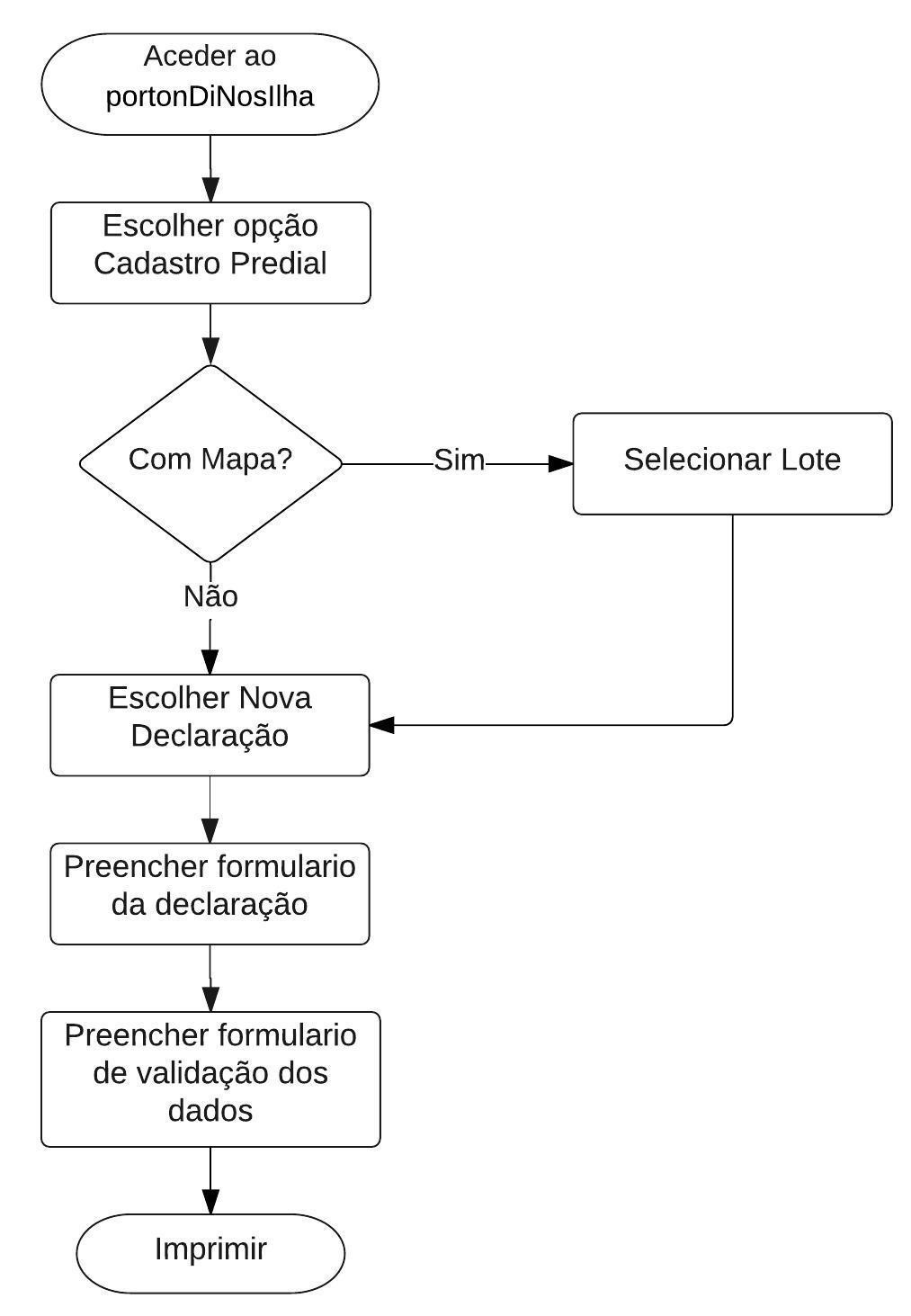
Figura 21 - Fluxograma Declaração de titularidade via Internet
Pós- Condições
- Registada uma declaração no LIMTS-1.